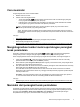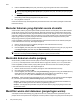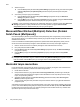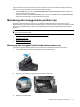HP Scanjet N9120 / Flow N9120 - User's Guide
Cara memindai
Langkah-langkah dasar untuk memindai adalah:
1. Muatkan dokumen sumber.
2. Lakukan salah satu langkah berikut:
• Tekan tombol Pindai (
) pada panel depan pemindai untuk mulai memindai dengan perangkat
lunak yang telah ditetapkan (dan profil, jika perlu).
• Pada komputer, buka perangkat lunak pemindaian, kemudian pilih sumber data ISIS atau TWAIN.
Pilih pengaturan yang sesuai, kemudian mulai jalankan pemindaian.
Tip 1 Untuk mengurangi kertas macet, gunakan pengaturan pindai yang menentukan ukuran
sebenarnya dari halaman yang sedang Anda pindai.
Tip 2 Jika Anda memilih pemindaian atau penyalinan dupleks dan memuatkan dokumen sumber ke
dalam pemasok dokumen otomatis (ADF), pemindai akan memproses kedua sisi dokumen sumber dua
sisi sekaligus.
Lihat juga
•
Memuatkan dokumen sumber
•
Mengintegrasikan tombol mulai cepat dengan perangkat lunak pemindaian
•
Memindai dari perangkat lunak pemindaian
•
Bekerja dengan profil HP Smart Document Scan Software (Perangkat Lunak Pindai Dokumen Pintar HP)
Mengintegrasikan tombol mulai cepat dengan perangkat
lunak pemindaian
Pemindai ini memiliki dua tombol mulai cepat, Pindai ( ) dan Salin ( ). Anda dapat mengintegrasikan
masing-masing tombol ini dengan setiap perangkat lunak pemindaian yang mendukung tombol.
Untuk mengintegrasikan tombol mulai cepat dengan perangkat lunak pemindaian, ikuti langkah-langkah ini:
1.
Tekan tombol Alat Bantu (
) pada panel depan pemindai untuk membuka HP Scanner Tools Utility
(Utilitas Alat Bantu Pemindai HP). Klik tab Buttons (Tombol).
2. Dalam daftar drop-down Program to Start (Memulai Program) untuk sebuah tombol, pilih perangkat lunak
pemindaian yang akan dimulai melalui tombol ini.
3. Atau, jika Anda memilih HP Smart Document Scan Software (Perangkat Lunak Pindai Dokumen Pintar HP),
dalam daftar drop-down Profile (Profil), pilih sebuah profil.
Jika Anda tidak memilih profil, menekan tombol ini akan memulai HP Smart Document Scan Software
(Perangkat Lunak Pindai Dokumen Pintar HP), sehingga Anda dapat memilih pengaturan pindai setiap kali
memulai pindaian baru.
Catatan Jika Anda mengubah nama profil yang ditetapkan ke sebuah tombol mulai cepat, perbarui
informasi tombol dalam HP Scanner Tools Utility (Utilitas Alat Bantu Pemindai HP).
Lihat juga
•
Bekerja dengan profil HP Smart Document Scan Software (Perangkat Lunak Pindai Dokumen Pintar HP)
Memindai dari perangkat lunak pemindaian
Anda dapat memindai sebuah citra atau dokumen langsung ke dalam program perangkat lunak jika program
tersebut kompatibel dengan ISIS atau TWAIN. Pada umumnya, sebuah program akan kompatibel jika memiliki
opsi menu seperti Dapatkan, Pindai, Impor Objek Baru, atau Sisipkan. Jika Anda tidak yakin dengan
kompatibilitas atau opsi program, lihat dokumentasi untuk program tersebut.
Memindai dari perangkat lunak pemindaian 9